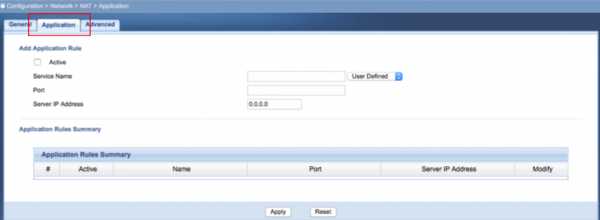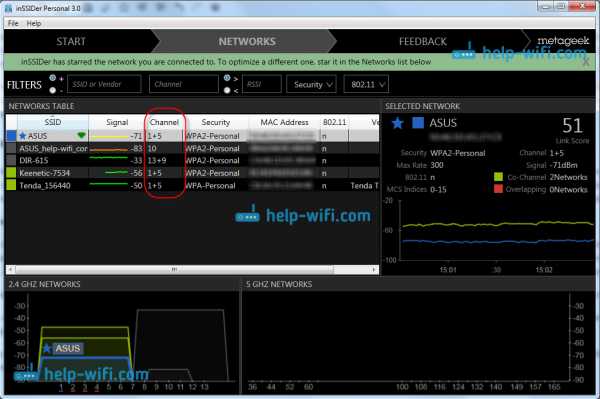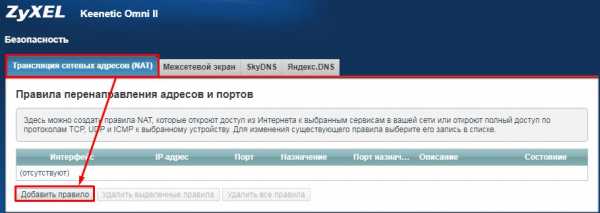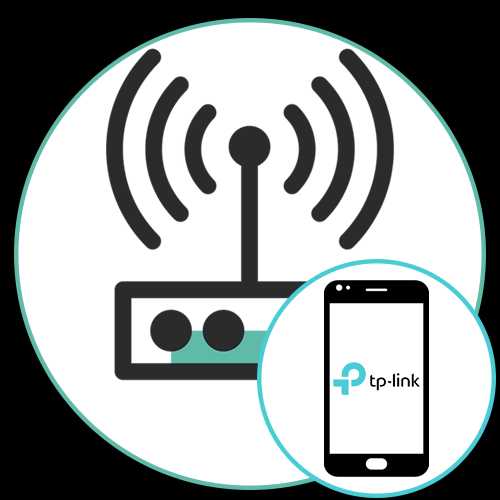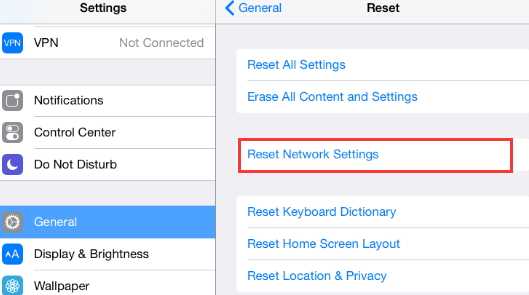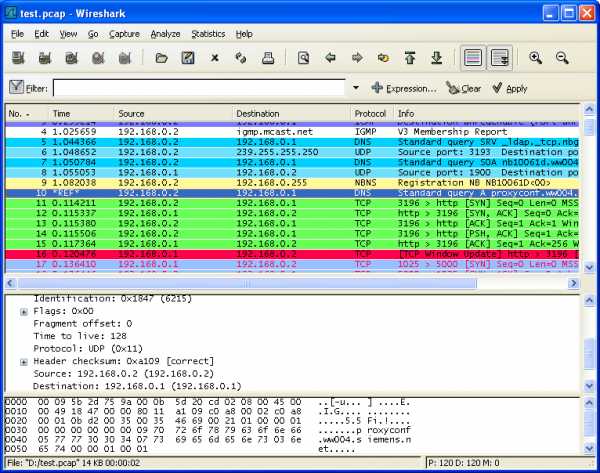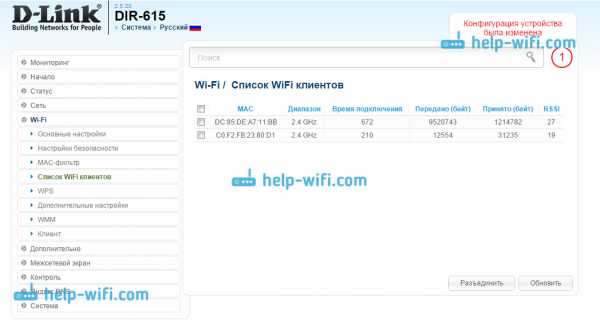Мы принимаем к оплате:
«Подарочный сертификат» от нашего Учебного Центра – это лучший подарок для тех, кто Вам дорог! Оплате обучение и подарите Вашим родным и близким обучение по любому из курсов!!!
«Сертификат на повторное обучение» дает возможность повторно пройти обучение в нашем Учебном Центре со скидкой 1000 рублей!
А также:
Как установить пароль на роутер акорп
настройка модема acorp | Настройка оборудования
В связи с практически полной идентичностью веб-интерфейса модемов данного производителя, приведенная ниже последовательность базовой настройки ADSL-соединения одинакова для всех. Возможные различия незначительны.
Открываем браузер и в строке адреса набираем: http://192.168.1.1 и нажимаем Enter.
Для входа в веб-интерфейс модема нам нужно ввести имя пользователя Username: Admin, и пароль Password: Admin. Нажимаем «Log In».
Итак, мы в веб-интерфейсе модема. Здесь выбираем вкладку «SETUP».
В меню слева выбираем раздел «WAN Setup» — пункт «New Connection». Перед нами окно настройки ключевых параметров АДСЛ-канала. Настроим модем прозрачным мостом. Для этого в строке Type выбираем параметр «Bridge». При желании можно сменить название соединения, введя в строке Name название — например, Bridge. Выставляем значения VPIVCI, выданные нам провайдером. Напомню, что у каждого провайдера эти параметры идивидуальны: -например, для «Ростелеком» («Волгателеком») — ставим значения VPI: 0 VCI: 33, для провайдера «Стрим» — ставим значения VPI: 1 VCI: 50, и т.д. Нажимаем кнопку «Apply».
Если же нам необходимо настроить модем в режим маршрутизатора, выставляем следующие параметры:
Type = PPPoE
VPI/VCI = параметры провайдера
Name = любое, например «Router»
Sharing = Disable
Options — оставляем галочку на «NAT» и снимаем ее с «Firewall». В дальнейшем, при необходимости, мы можем активировать/деактивировать эти опции.
Username и Password = имя пользователя и пароль, полученные от провайдера.
Опционально можно поменять метод «Аутентификации (Authentication)», хотя я бы посоветовал оставить его на auto.
В принципе на этом настройку соединения можно закончить. Нажимаем Apply.
Теперь для сохранения настроек модема переходим на вкладку на вкладку «TOOLS» и слева выбираем «System Commands».
Нажимаем «Save All», затем «Restart».
Если всё было сделано правильно, то, после перезагрузки устройства, на вкладке Status пункт «Modem Status» в поле статуса соединения (connection status) будет значение «Connected», в поле «US/DS Rate» — скорость, с которой осуществляется соединение, а в «Trained Modulation» — модуляция на которой модем соединился со станционным оборудованием.
В качестве постскриптупа, я бы рекомендовал сменить стандартный пароль пользователя «Admin» на вкладке «User Management».
Как установить пароль в сети Wi-Fi
Wi-Fi есть везде, от вашего местного кафе Starbucks до вашего дома. Но хотя вам может понравиться удобство беспроводного подключения, вы определенно захотите найти время, чтобы защитить себя, установив пароль в своей сети. Пока вы это делаете, вы можете изменить свое сетевое имя на что-нибудь умное и остроумное, чтобы развлечь своих соседей. Но в любом случае вы также захотите обновить прошивку своего маршрутизатора. Эти два простых шага - просто здравый смысл, например, запирать входную дверь на ночь; они основные средства защиты.
К счастью, изменить пароль роутера очень просто, и вы можете обновить прошивку прямо сейчас. Вам понадобится всего лишь пара ключевой информации, большая часть которой уже должна быть вам доступна. Настройка маршрутизатора будет отличаться от производителя к бренду и может отличаться от одной модели к другой. В случае сомнений поищите вспомогательные материалы для вашей марки и модели непосредственно у производителя. Мы собрали ссылки на страницы поддержки для некоторых из самых популярных брендов маршрутизаторов.
Также стоит отметить, что во многих новых маршрутизаторах вы также можете получить доступ к процессу установки и настройкам маршрутизатора через мобильное приложение. В некоторых случаях - например, с маршрутизаторами от Eero или Google - вам нужно будет использовать приложение, чтобы внести какие-либо изменения в маршрутизатор.
Для большинства маршрутизаторов, старых и новых, смена имени сети или пароля начинается с доступа к веб-интерфейсу маршрутизатора.
Подключение к маршрутизатору
Для этого вам сначала потребуется прямое подключение к маршрутизатору.Обычно это можно сделать через Wi-Fi, но для некоторых маршрутизаторов потребуется подключение к сети Ethernet.
Чтобы подключиться через Wi-Fi, начните с подключения к сети Wi-Fi, как обычно. Большинство маршрутизаторов имеют сетевое имя по умолчанию, которое включает в себя торговую марку маршрутизатора, а иногда и номер модели. Если вы не знаете сетевое имя вашего маршрутизатора, обратитесь к документации, прилагаемой к устройству.
Если соединение Wi-Fi не может использоваться или недоступно, вам потребуется кабель Ethernet для проводного соединения.Подключите один конец кабеля к порту Ethernet вашего ПК, а другой конец - к маршрутизатору. Если на вашем компьютере нет порта Ethernet, вам понадобится адаптер USB-to-Ethernet.
Найти IP-адрес или веб-портал
После подключения к маршрутизатору (через Wi-Fi или Ethernet) вы будете использовать свой браузер (любой веб-браузер должен работать) для перехода к веб-интерфейсу маршрутизатора. На этой странице представлена панель инструментов управления, позволяющая настроить ряд параметров маршрутизатора, включая пароль.
| Бренд | IP-адрес | URL |
| Amplifi | Только приложение | |
| Asus | 192.168.1.1 | http://router.asus.com |
| Белкин | 192.168.2. | http: // router |
| D-Link | 192.168.0.1 | http: //mydlinkrouter.local |
| Eero | Только приложение | |
| Только приложение | ||
| Линксис | 192.168.1.1 | http: //myrouter.local |
| Netgear | 192.168.0.1 | http://www.routerlogin.net |
| TP-Link | 192.168.1.1 | http: / /tplinklogin.net или http://tplinkwifi.net |
Для большинства этих маршрутизаторов вы сможете попасть туда, используя IP-адрес по умолчанию, обычно 192.168.0.1 или 192.168.1.1 . Просто введите IP-адрес в адресную строку.
Если вам удобнее использовать URL-адрес, проверьте адрес; производители часто предлагают веб-адреса для всех своих маршрутизаторов. Некоторые, такие как Belkin, требуют только ввести слово «маршрутизатор» в адресной строке, чтобы открыть настройки, но большинство из них будет больше похоже на стандартный адрес веб-сайта. И, как и при обычном просмотре веб-страниц, вам не нужно вводить часть http: // самостоятельно, поскольку она выполняется автоматически во всех текущих браузерах. Некоторые производители, такие как Netgear, часто предоставляют QR-код в дополнение к URL-адресу, чтобы помочь вам, если вы хотите управлять своим маршрутизатором со смартфона или планшета.
Вход в систему: имена пользователей и пароли по умолчанию
Большинство маршрутизаторов поставляются с уже существующими именами пользователей и паролями. Большинство учетных данных по умолчанию будут очень похожими; admin - наиболее распространенное имя пользователя, и большинство паролей по умолчанию: admin , default , 1234 или password .
Если один из этих стандартных паролей по умолчанию не работает, список значений по умолчанию, используемых производителем устройства, можно найти на страницах поддержки продукта устройства или на таких сайтах, как RouterPasswords.com или Router-Reset.com.
Однако компании знают, что пароли по умолчанию представляют значительную угрозу безопасности; многие люди никогда не меняют свои пароли. Итак, некоторые компании поставляют маршрутизаторы с индивидуальными паролями администратора, которые обычно находятся на самом маршрутизаторе или включены в документацию по продукту. Например, маршрутизаторы Netgear обычно имеют наклейку на нижней части маршрутизатора, которая включает уникальную информацию для входа в систему и случайно сгенерированный пароль.
Использование веб-интерфейса
Большинство маршрутизаторов имеют веб-интерфейс для управления настройками и изменения учетных данных для входа, но подключение к этим интерфейсам обычно является наиболее сложной частью.Вооружившись приведенной выше информацией, вы сможете легко переходить и входить в веб-интерфейс без особых проблем. После входа в систему остается лишь найти правильное меню настроек.
Хотя особенности зависят от модели, обычно вы найдете параметры безопасности и пароли в меню «Настройки» или «Беспроводная сеть». Сменить пароль будет так же просто, как ввести имя пользователя и пароль по умолчанию, а затем ввести пароль, который вы хотите использовать.
Запуск с перезагрузкой
Если вы хотите изменить свое сетевое имя или пароль с того, который вы уже установили, следуйте приведенным выше инструкциям, но используйте свои индивидуальные учетные данные для информации для входа. Но что делать, если вы потеряли или забыли свой пароль?
Если вам удалось заблокировать доступ к веб-интерфейсу маршрутизатора, забыв пароль, надежда еще есть. Вы можете выполнить полный сброс маршрутизатора, удалив все измененные настройки и обновления, которые вы установили, и вернув устройство к заводским настройкам.
Выполнить полный сброс очень просто, потому что на большинстве маршрутизаторов есть специальная кнопка для выполнения этой задачи. Кнопка сброса представляет собой небольшую утопленную кнопку, расположенную на задней или нижней части маршрутизатора, обычно рядом с разъемом питания. Он сделан так, что вы не нажмете на него случайно, а это значит, что вам понадобится скрепка или что-то подобное, чтобы нажать кнопку. Нажмите и удерживайте в течение 10 секунд, и вы сможете начать все заново, как если бы ваш маршрутизатор был только что с завода.
Обновите прошивку перед тем, как начать
После обновления имени сети и пароля вам также следует потратить время на обновление прошивки. Производители регулярно выпускают исправления и обновления прошивки для противодействия новым угрозам и решения проблем, о которых не было известно на момент первого выпуска маршрутизатора. Без обновления вы можете оставить свой маршрутизатор открытым для серьезных уязвимостей, которые могут поставить под угрозу подключенные устройства по всему дому, от ноутбуков и телефонов до телевизоров и камер видеонаблюдения.
У большинства веб-интерфейсов есть возможность обновления прошивки, которую относительно легко найти, обычно в таких меню, как «Настройки маршрутизатора», «Администрирование» или «Дополнительно». Если у вас возникли проблемы с поиском варианта обновления прошивки, посетите страницу поддержки поставщика. Вы не только сможете найти руководство по навигации по веб-интерфейсу маршрутизатора, вам может потребоваться загрузить файл обновления прямо со страницы поддержки. Вы также можете ознакомиться с нашим руководством по обновлению прошивки с инструкциями для каждой основной марки.
После того, как вы нашли возможность обновить прошивку, обычно остается просто выбрать ее, пройти через пару подсказок, чтобы начать обновление, а затем дождаться загрузки и установки исправлений.
.Пароли маршрутизатора
Самый полный список паролей маршрутизаторов по умолчанию в Интернете .
Вы можете найти имя пользователя и пароль по умолчанию практически для каждого маршрутизатора, используя этот список имени пользователя и пароля маршрутизатора по умолчанию.
Забыли пароль маршрутизатора?
Если у вас возникли проблемы со входом в маршрутизатор, велика вероятность, что для имени пользователя и пароля вашего маршрутизатора по-прежнему заданы значения по умолчанию.
Что делать?
Войдите в свой маршрутизатор, используя пароль маршрутизатора по умолчанию
Попробуйте войти в свой маршрутизатор, используя имя пользователя и пароль по умолчанию для вашего маршрутизатора.
Не знаете, как войти в свой маршрутизатор?
Вы можете войти в маршрутизатор, выполнив три простых шага:
-
Найдите IP-адрес вашего маршрутизатора
- Введите IP-адрес вашего маршрутизатора в адресную строку интернет-браузера
- Отправьте имя пользователя и пароль вашего маршрутизатора, когда это будет предложено вашим маршрутизатором
Для получения дополнительной информации о том, как войти в свой маршрутизатор, см. Наши бесплатные руководства .
По-прежнему не можете войти в свой маршрутизатор даже при использовании имени пользователя и пароля по умолчанию для вашего маршрутизатора?
Сброс пароля маршрутизатора до настроек по умолчанию
(Используйте это как последнее средство!)
Найдите пароль маршрутизатора по умолчанию
Просто выберите производителя маршрутизатора из списка ниже, чтобы отобразить пароли и имена пользователей маршрутизатора по умолчанию.
.Как изменить пароль роутера
Маршрутизаторы- это ваш выход в Интернет. Таким образом, стоит узнать, как ваш маршрутизатор работает немного лучше, даже если у вас есть такой, который кажется довольно надежным.
Смена пароля беспроводного маршрутизатора - хороший первый шаг. Это не только потенциально сделает ваше соединение более безопасным, но и более удобным сделать его чем-то, что вы можете легче запомнить, а не строкой случайных букв и цифр. Таким образом, вы можете легко раздать его гостям, не заставляя их карабкаться по полу, чтобы посмотреть на заднюю часть маршрутизатора!
Большинство из нас используют маршрутизатор по умолчанию, предоставляемый нашим интернет-провайдером.Если это вы, то стоит убедиться, что он достаточно актуален. И чтобы убедиться, что вы получаете максимальную отдачу от своего Интернета, обязательно загляните на нашу страницу лучших предложений широкополосного доступа.
Какой пароль мне изменить?
Безопасность маршрутизатора является одним из ключевых факторов. Некоторые маршрутизаторы сторонних производителей по-прежнему поставляются с паролем по умолчанию, обычно вроде «admin». Обратите внимание, что это не пароль Wi-Fi для доступа к сети (хотя он вам тоже понадобится).Нет, это пароль, который защищает настройки и конфигурацию маршрутизатора.
Вам действительно нужно это изменить. Кто-то должен будет подключиться к вашей сети для входа в систему, но вы хотите изменить этот пароль, отличный от пароля по умолчанию.
Многие новые маршрутизаторы поставляются не только с уникальными паролями Wi-Fi, но и с уникальными паролями конфигурации, так что это не проблема. Однако стоит проверить; пароли, которые вам нужно изменить, всегда будут общими, например «admin» или название производителя.
Как изменить пароль конфигурации маршрутизатора по умолчанию
1. Первое, что нужно сделать, это открыть страницу конфигурации маршрутизатора. Это почти наверняка будет доступно через ваш веб-браузер, если и вы, и ваш маршрутизатор подключены к вашей сети без проблем. Адрес, вероятно, будет чем-то вроде 192.168.1.1, но это также может быть удобный адрес, например http://routerlogin.net (который используется Netgear) - проверьте документацию вашего маршрутизатора, чтобы узнать это.У вас вообще нет доступа к роутеру? Вам нужно будет восстановить его до заводских настроек, нажав кнопку на маршрутизаторе (вам может потребоваться скрепка). Это особенно актуально, если ранее он использовался кем-то другим и поэтому может больше не иметь настроек по умолчанию.
2. Если у вас нет доступа к маршрутизатору, перейдите в командную строку Windows, нажав клавишу Windows + R, набрав cmd и нажав return. Затем, когда откроется командная строка, введите ipconfig и нажмите ввод. Найдите адрес «шлюза по умолчанию».Это IP-адрес вашего роутера. Введите это в свой браузер - он будет похож по формату на 192.168.2.1. На Mac? Перейдите в Системные настройки> Сеть. Щелкните активное интернет-соединение (то, что отображается зеленым). После этого справа вы увидите адрес маршрутизатора.
3. Затем введите имя пользователя и пароль вашего маршрутизатора, когда будет предложено. Опять же, это может быть что-то простое, например админ и пароль. Вот почему вам нужно его изменить. Если ваш пароль уже уникален для вас, менять его не нужно.
4. Вам нужно будет узнать, как изменить пароль. Обычно это будет в какой-то области «настроек» или «администрирования» интерфейса, которая в основном похожа на очень простой веб-сайт.
5. Обычно пароли беспроводной сети более безопасны, поскольку они обычно уникальны для вашей сети, но вы всегда можете изменить это. Мы бы не делали этого, если в этом нет необходимости - ищите раздел «Беспроводная связь» в интерфейсе конфигурации и ищите поле «Пароль» или «Парольная фраза».Обратите внимание: если вы измените пароль для своей беспроводной сети, ВЫ ПОТЕРЯЕТЕ ДОСТУП ко всем своим беспроводным устройствам, и вам нужно будет повторно подключить их к сети.
6. Наконец, помните, что надежный пароль состоит как минимум из восьми символов и использует комбинацию букв, цифр и, в идеале, символов.
Какой роутер мне нужен?
Если он не использует последний стандарт беспроводной связи 802.11ac, мы рекомендуем, возможно, пора перейти на более новую модель. Предыдущий повсеместный стандарт 802.11n, это довольно хорошо, но 802.11ac поможет лучше устранить мертвые зоны в вашем доме, а также обеспечит более быструю и стабильную скорость по всему дому. Большинство современных устройств поддерживают эти стандарты беспроводной связи.
Если ваш маршрутизатор еще старше - с поддержкой 802.11g и 802.11b - то определенно пришло время обновить его, поскольку эти стандарты сейчас сильно устарели. Ознакомьтесь с нашим списком 10 лучших беспроводных маршрутизаторов, которые вы можете купить.
Обратите внимание, что даже новейшие маршрутизаторы обратно совместимы с этими старыми стандартами, поэтому не паникуйте, если вы увидите, что они упоминаются на упаковке или в списке спецификаций вашего более современного маршрутизатора.
Хотите изменить свой тарифный план на Интернет? Тогда читайте подробнее:
.Пароли маршрутизатора для входа в качестве администратора
С чего начать, прежде чем войти в систему и приступить к настройке роутера?
Возможно, вы еще не дошли до этого и остались без маршрутизатора. Что ж, пароли маршрутизатора будут предоставит вам информацию, необходимую для принятия обоснованного решения о покупке маршрутизатора. Правильно покупка будет решающим фактором оптимизации вашей сети, поэтому, зная, что вы делаете правильный выбор бесценен.Итак, с учетом сказанного, что вам следует искать в маршрутизаторе, чтобы лучший опыт?
Поиск маршрутизатора
Необходимость в надежной сети сейчас более чем когда-либо необходима, с несколькими онлайн-устройствами, либо в потоковом режиме, либо в онлайн-играх. Добавьте свои домашние гаджеты, которые все подключаются к WiFi сеть , и легко увидеть, как тяжело работать маршрутизатору. Старый роутер не сможет чтобы не отставать от спроса.Но что вы можете сделать, чтобы убедиться, что покупаете правильный роутер?
- Скорость
- ваш провайдер играет важную роль в скорости вашего интернета, хотя вы хотите чтобы убедиться, что ваш маршрутизатор не является причиной медленного интернета. WiFi 802.11 a / b / g / n / ac - это способ выход маршрутизатора классифицируется. WiFi 802.11ac - самый быстрый со скоростью вывода 1 ГБ в секунду.
-
Диапазон сети - скорость не является большой проблемой, если у вашего маршрутизатора нет диапазона.Обеспечение вашего Сеть Wi-Fi , достигающая устройств по всей вашей собственности, является важным фактором.
-
Простота использования - старые маршрутизаторы требуют использования веб-браузера для доступа к странице настроек, которая может будет сложно для людей с ограниченным опытом работы с компьютером. Новые маршрутизаторы поставляются с приложением, а это значит, что вы вы можете управлять вашим маршрутизатором из любого места, а настройка проста.
-
Лояльность к бренду - у вас может быть марка маршрутизатора, которую вы тоже хотели бы придерживаться.Однако добавить к этому, если у вас есть расширители диапазона WiFi или аналогичные устройства, чтобы максимально эффективно использовать вашу сеть, вы должны стремиться к соответствию бренду. Это обеспечит максимальную эффективность вашей системы, поскольку компании разрабатывают свои продукты так, чтобы они лучше работали с другими продуктами, а не с продуктами конкурентов.
-
Дополнительные функции - Маршрутизаторы могут поставляться с портами USB, тройной пропускной способностью и интеллектуальным подключением, которое подключит ваш маршрутизатор к лучшему диапазону для вашего устройства, и формированию луча, которое направляет беспроводной сигнал на ваше устройство, а не радиальный сигнал.
Ваш IP-адрес
Ваш IP-адрес или адрес интернет-протокола - это уникальный номер, присвоенный вашему маршрутизатор или любое устройство, использующее Интернет. Адрес позволяет Интернету узнать, куда отправить информацию, которую вы запрашиваете, точно так же, как ваш домашний адрес обеспечивает доставку писем к вам. Ваш IP адрес представляет собой последовательность из четырех чисел, разделенных точками, каждое из которых находится в диапазоне от 0 до 255.Самые популярные IP-адресов для маршрутизаторов:
- 192.168.1.1
- 192.168.0.1
- 192.168.2.1
- 192.168.10.1
- 10.0.0.1
- 192.168 1.254
- 192.168.100.1
Эти типы IP-адресов называются IPv4-адресами, около 4,3 миллиарда различных доступные комбинации. Это намного меньше, чем количество подключенных устройств, при этом нет двух устройств. в одной сети могут использовать один и тот же адрес.Пока что Ipv4 доказал, что не все устройства оставаться на связи в то же время, а некоторые используются только для частных сетей.
Однако по мере подключения большего количества устройств адрес IPv6 станет стандартным IP-адресом , который предоставит достаточно уникальных IP-адресов для всего мира, с некоторыми оставшимися в запасе.
Dynamic Vs. Статические IP-адреса
Назначенный вами IP-адрес , скорее всего, динамический.Ваш роутер имеет частный IP-адрес , который другие устройства используют для подключения, и динамический IP-адрес который создается в начале сеанса использования Интернета, а затем удаляется по завершении, или он меняется каждые 24 часа. По этой причине адреса IPv4 все еще подходят. Твой Интернет-провайдер или интернет-провайдер отвечает за назначенный IP-адрес адресов , и для них гораздо дешевле назначить случайный адрес, чем позволить вам использовать статический IP-адрес .Динамический адрес также более безопасен для стандартных Интернет-пользователь, со случайно сгенерированными адресами, что затрудняет определение местоположения пользователя, и другая информация, отслеживаемая кем-то со злым умыслом.
Статический IP-адрес действительно служит определенной цели, хотя они больше подходят для веб-сайтов и компании, которым нужен один URL-адрес для управления своей сетью. Например, веб-сервер всегда должен быть доступный, поэтому статический IP-адрес позволяет серверу всегда быть в сети и управляемым.Частные сети, известные как Lan или локальные сети, также используют статический IP-адрес . адреса . Например, принтеру, который является частью частной сети, не требуется динамический адрес, так как это будет пустой тратой времени для пользователя, которому нужно будет найти новый IP адрес каждый раз, когда они хотят что-то напечатать.
Что мой IP-адрес говорит обо мне?
Ваш IP-адрес - это ваш уникальный номер, который Интернет использует для обеспечения запрашиваемого вами информация попадает к вам, но что этот уникальный номер раскрывает о вас? В первую очередь, ваш IP-адрес может связать вашу сеть с ISP .Получение этой информации просто. Цифры, с которых начинается ваш адрес, часто связаны с конкретным ISP . Следующий часть информации, которую ваш IP-адрес может кому-то предоставить, является вашим общим место расположения. Кто-то с ноу-хау может погрузиться еще дальше, чтобы понять, что вы просматриваете история. Если вы беспокоитесь о своей безопасности, услуга VPN может помочь защитить ваш сеанс просмотра.
Пароли маршрутизатора: инструменты для вас
-
Каковы данные моего прокси?
Если вы выходите в Интернет с помощью прокси-службы, вы можете найти сведения о сервере, который вы подключиться сюда.Прокси-сервис предоставляет сервер, который действует как шлюз между вами и Интернет. Этот шлюз может защитить вас, пользователя, от ряда угроз, возникающих при просмотре паутина. Прокси-сервер также обеспечивает дополнительную конфиденциальность, изменяя IP-адрес . адрес видит сайт. Он также может зашифровать ваши данные, делая их нечитаемыми во время путешествий. от A до B. Поскольку прокси-сервер может изменить ваш IP-адрес , он может предоставить вам доступ к заблокированному контенту, например к веб-сайтам с ограниченным местоположением.
-
Каковы данные моего агента пользователя?
Пользовательский агент - это строка текста, которая отправляется на сервер веб-сайта каждый раз, когда вы обращаетесь к этому интернет сайт. Эта строка текста или строки, которую вы можете найти здесь, идентифицирует ваш браузер и операционную система. Это способ сайта обеспечить доставку своего контента в формате, оптимизированном для эта операционная система и браузер. Требования к iPhone, использующему iOS, сильно отличаются от требований к iPhone. ноутбук под управлением Windows 10.И если сайт не будет работать с вашим браузером и операционной системой, сайт может сообщить вам об этом. Помимо оптимизации веб-сайта для вашей операционной системы и браузера, он может помочь веб-сайту различать, кто больше его использует.
-
Какой у меня IP-адрес маршрутизатора?
Ваш маршрутизатор имеет два IP-адреса , один, который видит весь остальной мир, а другой это могут видеть только подключенные к нему устройства.Ваш частный адрес или адрес шлюза - это тот, который вы найду здесь. Этот IP-адрес позволит вам настроить маршрутизатор настройки, хотя вам нужно знать больше, чем ваш адрес, чтобы получить доступ к веб-интерфейсу вашего маршрутизатора. Вам также необходимо знать свое имя пользователя и пароль, и если вы впервые получаете доступ к своему router, или вы никогда не меняли данные пользователя, вы также можете найти их здесь. Оттуда вы будете возможность вносить различные изменения в вашу сеть.
-
Какой у меня локальный IP-адрес?
Ваш локальный IP-адрес - это адрес, который ваш маршрутизатор использует для различения устройств подключен к своей сети. Большинство маршрутизаторов используют 192.168.1.1 в качестве адреса, при этом 192.168.1.2 является адрес устройства, подключенного к сети. Последняя цифра помогает отличить подключенный устройств. Одно устройство может быть 192.168.0.1.1.3, затем 1.4, и так далее. Вам может понадобиться это информация, если вы пытаетесь настроить игровую сеть через LAN или веб-сервер, где вам нужно знать каждый уникальный адрес устройства. Можно назначить конкретный IP-адрес для устройство, а в руководстве к маршрутизатору приведены инструкции, как это сделать.
-
Кто мой интернет-провайдер?
Ваш провайдер ISP или интернет-провайдер предоставляет вам, как следует из названия, доступ к интернет.Скорее всего, вы знаете, кто предоставляет ваш Интернет, так как вам нужно платить за служба. Однако, если вы этого не сделаете, вы можете щелкнуть здесь, чтобы узнать, кто ваш ISP . Это удобно знать, кто предоставляет ваш Интернет, так как он позволяет отслеживать источник любых проблем, которые вы может испытывать. Например, более низкая пропускная способность, чем рекламируется, - это то, что делают поставщики экономить деньги, хотя это не практика уважаемой компании.
-
Проверьте свой пинг
Ping-тест вычисляет задержку между отправкой информации с одного устройства на другое. получение этой информации.Вы можете проверить свой пинг на IP-адрес , веб-сайт домен или хост здесь. Проверка связи - это обычно первое, что кто-то сделает, если эксперимент